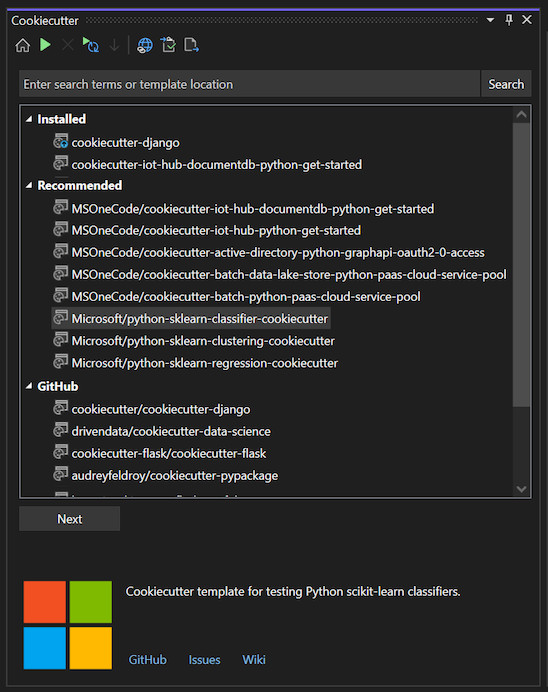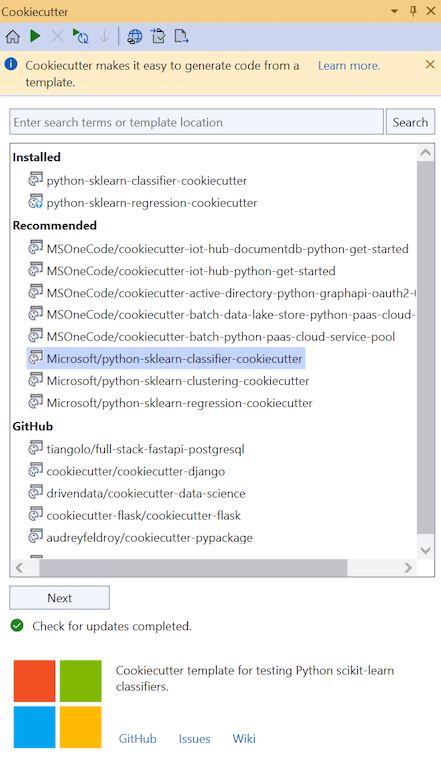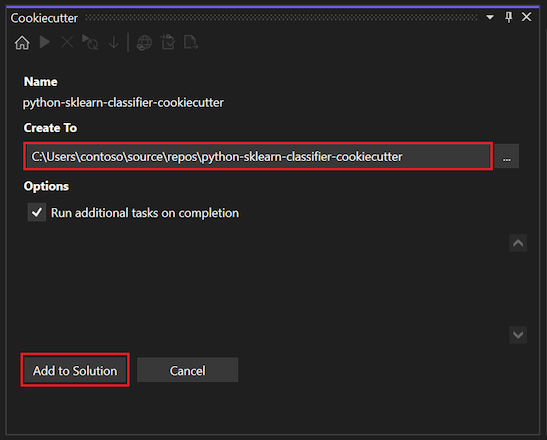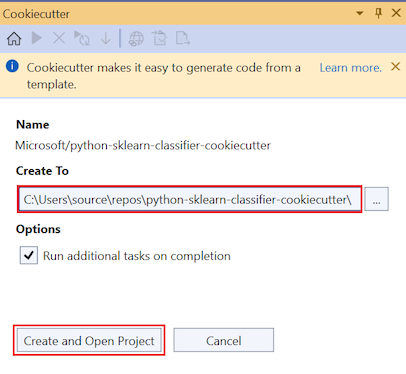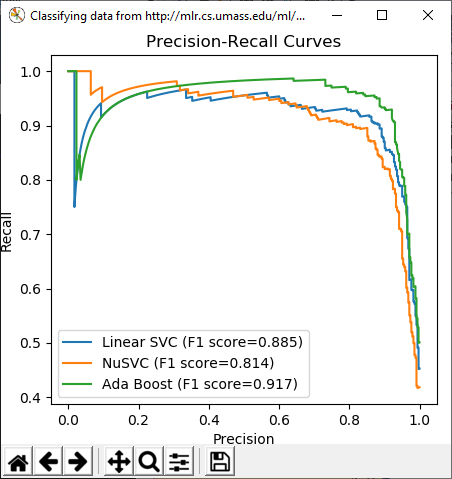Примечание
Для доступа к этой странице требуется авторизация. Вы можете попробовать войти или изменить каталоги.
Для доступа к этой странице требуется авторизация. Вы можете попробовать изменить каталоги.
В этом кратком руководстве описано, как создать проект на основе шаблона Cookiecutter, включая многие опубликованные в GitHub. Cookiecutter предоставляет графический пользовательский интерфейс для поиска шаблонов, ввода их параметров и создания проектов и файлов. Visual Studio 2017 и более поздних версий включает расширение Cookiecutter. Его можно установить отдельно в более ранних версиях Visual Studio.
Необходимые компоненты
Visual Studio, установленная с поддержкой рабочих нагрузок Python. Дополнительные сведения см. в статье "Установка поддержки Python в Visual Studio".
Python 3.3 или более поздней версии (32-разрядная или 64-разрядная версия) или Anaconda 3 версии 4.2 или более поздней (32-разрядная или 64-разрядная версия).
Если подходящий интерпретатор Python недоступен, в Visual Studio отображается предупреждение.
Если вы устанавливаете интерпретатор Python во время работы Visual Studio, выберите параметр "Главная" на панели инструментов cookiecutter Обозреватель, чтобы обнаружить только что установленный интерпретатор. Дополнительные сведения см. в статье "Создание сред Python и управление ими" в Visual Studio.
Создание проекта с помощью Cookiecutter
В Visual Studio выберите "Создать>файл>из cookiecutter". Эта команда открывает окно cookiecutter в Visual Studio, где можно просматривать шаблоны.
В окне cookiecutter выберите шаблон Microsoft/python-sklearn-classifier-cookiecutter в разделе "Рекомендуемые".
Чтобы клонировать и установить выбранный шаблон, нажмите кнопку "Далее".
Процесс может занять несколько минут при первом использовании определенного шаблона, так как Visual Studio устанавливает необходимые пакеты Python.
После установки и клонирования шаблона локально файл Cookiecutter отображает страницу "Параметры ", где указаны параметры для нового проекта.
Задайте для поля Create To расположение, в котором требуется, чтобы Visual Studio сохраняла новые файлы проекта, например
C:\repos\python-sklearn-classifier-cookiecutter\.Выберите "Создать и открыть проект". (Если вы добавляете новый проект в существующее решение, отображается Вместо этого добавьте в решение параметр.)
По завершении процесса появится сообщение об успешном создании файлов с помощью шаблона.... Проект открывается в Обозреватель решений автоматически.
Чтобы запустить программу, нажмите кнопку "Начать отладку>" без отладки или используйте сочетание клавиш CTRL+F5. Программа создает график кривой точности отзыва: